So deaktivieren oder löschen Sie ein Facebook-Konto auf dem iPhone oder PC
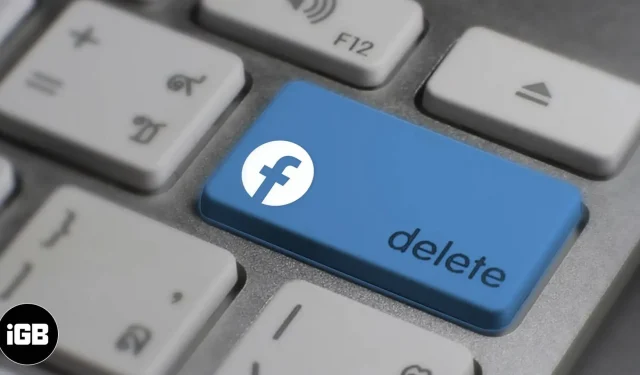
Bedenken hinsichtlich der Datenschutzrichtlinien und der Kontrolle von Benutzerdaten bei Facebook bestehen schon seit geraumer Zeit. Das führende Social-Media-Portal hat von Zeit zu Zeit Klarstellungen zu diesem Thema bereitgestellt. Die Angst bleibt jedoch bei zahlreichen Nutzern auf der ganzen Welt bestehen. Vielleicht ist es das, was uns hier auf einer Seite vereint. Sehen wir uns an, wie Sie Ihr Facebook-Konto auf dem iPhone und dem Computer deaktivieren oder löschen können.
- Der Unterschied zwischen der Deaktivierung und dem Löschen eines Facebook-Kontos
- So deaktivieren oder löschen Sie Ihr Facebook-Konto auf dem iPhone oder iPad
- So löschen Sie Ihr Facebook-Konto dauerhaft von Ihrem Computer
Der Unterschied zwischen der Deaktivierung und dem Löschen eines Facebook-Kontos
Wenn Sie Ihr Konto deaktivieren,
- Niemand außer Ihnen kann Ihr Profil auf Facebook sehen.
- Ihr Profil wird deaktiviert und Ihr Name und Ihre Fotos werden aus den meisten von Ihnen geteilten Dingen entfernt.
- Sie können Messenger verwenden.
- Nur bestimmte Informationen werden als Nachrichten sichtbar sein.
- Ihr Name wird in Ihrer Freundesliste angezeigt.
- Ihr Name, Ihre Beiträge und Kommentare sind für die Administratoren der Gruppen, denen Sie angehören, sichtbar.
Wenn Sie Ihr Konto löschen,
- Sie können Ihr Konto nicht erneut aktivieren. (nur wenn Sie sich innerhalb von 30 Tagen anmelden)
- Sobald Sie Ihr Konto löschen, werden alle Ihre Daten, einschließlich Downloads, gelöscht und Sie können sie später nicht mehr wiederherstellen.
- Sie können keine Anwendungen von Drittanbietern wie Instagram verwenden, mit denen Sie sich bei Ihrem Facebook-Konto angemeldet haben.
- Sie können Messenger nicht verwenden. An Ihre Freunde gesendete Nachrichten sind jedoch weiterhin in deren Chats sichtbar.
So deaktivieren oder löschen Sie Ihr Facebook-Konto auf dem iPhone oder iPad
- Öffnen Sie die Facebook-App auf Ihrem iPhone.
- Gehen Sie zum Menü, indem Sie auf das Symbol mit den drei horizontalen Linien klicken.
- Scrollen Sie nach unten und gehen Sie zu Einstellungen & Datenschutz.J
- Klicken Sie auf „Einstellungen“.
- Scrollen Sie nach unten und öffnen Sie „Kontoeigentum und Kontrolle“.
- Wählen Sie Deaktivieren und löschen.
Deaktivieren Sie Ihr Facebook-Konto vorübergehend
- Wählen Sie Kontodeaktivierung.
- Klicken Sie auf „Weiter zur Kontodeaktivierung“.
- Geben Sie auf der nächsten Seite Ihr Passwort ein.
- Facebook wird Sie fragen, warum Sie Ihr Konto deaktivieren möchten. Wählen Sie also Ihren bevorzugten Grund aus und klicken Sie auf „Weiter“.
- Wenn Sie sicher sind, klicken Sie erneut auf „Weiter“.
- Klicken Sie am Ende auf „Mein Konto deaktivieren“, um vorübergehend eine Pause einzulegen. Notiz. Wenn Sie möchten, können Sie den Messenger weiterhin nutzen und mit Freunden chatten, während Ihr Konto noch deaktiviert ist. Aktivieren Sie dazu einfach das Kästchen „Messenger weiterhin verwenden“ auf der Seite „Mein Konto deaktivieren“.
Facebook-Konto dauerhaft löschen
- Wählen Sie „Konto löschen“ und klicken Sie dann auf „Konto löschen fortsetzen“.
- Auf der nächsten Seite bietet Facebook mehrere Optionen an, um Änderungen an Ihrem Konto vorzunehmen, anstatt es dauerhaft zu löschen.
- Wenn Sie sicher sind, dass Sie es löschen möchten, klicken Sie erneut auf „Mit dem Löschen des Kontos fortfahren“.
- Klicken Sie auf „Informationen herunterladen“, um alle wichtigen Daten zu sichern, einschließlich Ihrer Beiträge, Profil- und Titelbilder und alles andere.
Notiz. Wenn Sie Informationen hochladen auswählen, müssen Sie auf Datei erstellen klicken und Facebook etwas Zeit geben, eine Kopie Ihrer Informationen zu erstellen.
- Wenn Sie Ihre Daten nicht sichern möchten, klicken Sie auf Konto entfernen.
- Geben Sie Ihr Passwort ein und klicken Sie auf Weiter.
- Klicken Sie abschließend auf „Konto löschen“, um die dauerhafte Löschung des Kontos zu bestätigen.
So löschen Sie ein Facebook-Konto dauerhaft auf dem PC
- Besuchen Sie die Deinstallationsseite von Facebook im Internet.
- Melden Sie sich mit Ihrer E-Mail-Adresse und Ihrem Passwort an.
- Klicken Sie auf „Konto löschen“. Wenn Sie Ihr Facebook-Konto vorübergehend deaktivieren möchten, können Sie die Option „Konto deaktivieren“ auswählen.
- Geben Sie Ihr Passwort ein und klicken Sie auf Weiter.
- Klicken Sie erneut auf „Konto löschen“, um das Konto dauerhaft zu löschen. Hinweis: Facebook gibt Ihnen 30 Tage Zeit, Ihr Konto wiederherzustellen, wenn Sie wirklich zurückkehren möchten. Nach 30 Tagen können Sie sich nicht mehr anmelden.
Fertigstellung…
Was halten Sie von der Nutzung von Facebook? Entscheiden Sie sich für Deaktivierung oder Löschung? Was ist Ihre bevorzugte Option? Vergessen Sie nicht, es uns im Kommentarbereich unten mitzuteilen!



Schreibe einen Kommentar